SAP中Customer invoic pay evi客户发票付款凭证
1、在SAP主界面指令框中输入事务代码F-22并回车,进入“输入客户发票:抬头数据”界面,依次输入凭证日期、过账日期、凭证类型、公司代码、过账期间、货币、摘要,记账码和客户编码等相应字段内容,详见如下;
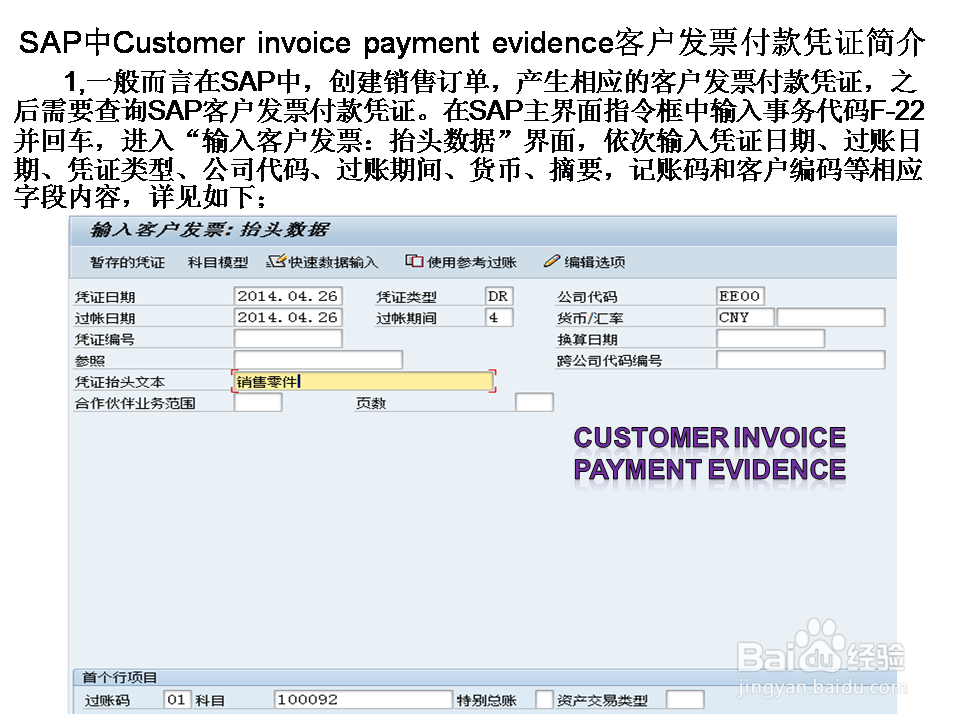
2、回车进入填报金额界面,输入发票价税合计金额,勾选“计算税额”复选框,输入贷方过账码“50”,会计科目字段内容;

3、回车确认,进入贷方科目金额填报界面,输入价税合计的贷方科目金额,选择税码“X1 17%销项税”,点击保存,左下角出现提示信息框,“凭证1800000001记账到公司代码EE00中” ,表示完成了发票输入;

4、事务代码F-28,进入“收款记账:抬头数据”界面,依次输入凭证日期、过账日期、公司代码、货币、摘要、凭证类型(DZ)等字段内容,银行数据科目字段:银行科目,金额;未清项选择:科目,录入客户编码,据实填写;

5、点击“处理未清项目”按钮图标,进入“收款记账 处理未清项”界面,直接在“标准清账”页签,如果所需收款和客户欠款金额相符一致,则右下角出现提示信息框,“未分配的”字段框内金额为“0”;

6、点击“部分支付”页签,可选择“部分支付”清项和“剩余项目”清项,右下角提示信息框,“未分配的”字段框内金额为“0”;

7、点击保存,进入“收款记账 显示 概览”界面。双击凭证项目行,“银行存款-结算”,回车“原因代码”输入项目,输入原因代码后点击保存,至此收款完毕且已经清账;

声明:本网站引用、摘录或转载内容仅供网站访问者交流或参考,不代表本站立场,如存在版权或非法内容,请联系站长删除,联系邮箱:site.kefu@qq.com。
阅读量:127
阅读量:31
阅读量:65
阅读量:52
阅读量:63